Màu sắc được lựa chọn và sử dụng rất thường xuyên trong quá trình làm việc với Photoshop. Trong bài ngày hôm nay Edugate xin giới thiệu về mã màu sắc và cách lấy màu sắc, chọn màu trong Photoshop giúp các bạn học Photoshop dễ dàng hơn.
Foreground và Background
Để dễ hiểu về Foreground và Background , chúng ta sẽ lấy ví dụ minh họa sau : Khi bạn tiến hành viết chữ bằng bút mực đen trên giấy trắng. Màu của bút chính là foreground và màu giấy chính là background.
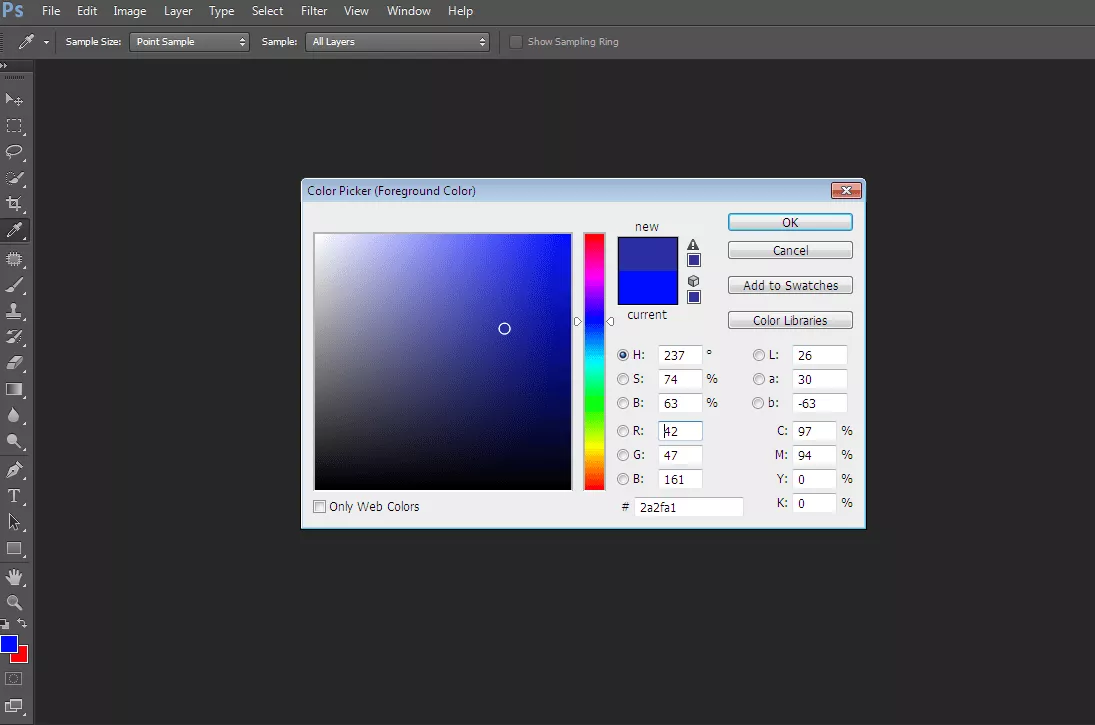
Màu foreground và background được hiển thị ở cuối của thanh công cụ. Các bạn có thể nhìn thấy 2 hình vuông nhỏ có màu sắc. Hình vuông màu xanh ở trên chính là màu foreground và hình vuông màu đỏ bên dưới chính là màu background. Để đưa màu foreground và background về màu mặc định (trắng và đen), chúng ta dùng phím tắt D hoặc click vào 2 hình vuông đen trắng nhỏ hơn phía bên trên hình vuông của foreground. Còn để nghịch đảo màu foreground và background, chúng ta dùng phím tắt X hoặc click vào mũi tên 2 đầu vòng cung bên trên. Để chọn màu cho foreground hoặc background chúng ta click chuột vào hình vuông tương ứng và chọn màu.
Mã màu sắc
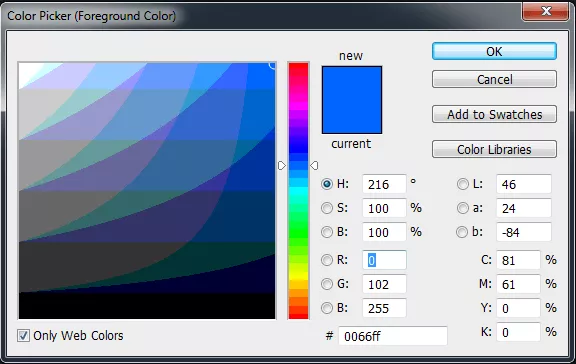
Khi click vào hình vuông foreground hoặc background, một bảng chọn Color Picker sẽ được mở. Ở đây,các bạn có thể chọn màu bằng cách di chuyển dấu tròn trong vùng màu. Chúng ta sẽ dễ dàng thấy thông tin của màu đó ở bên phải như giá trị RGB,HSB,CMYK…Để ý đến giá trị cuối cùng bên dưới, có dấu # ở đầu, đây chính là mã màu. Mỗi màu khác nhau có một mã màu khác nhau. Thông số này sẽ được sử dụng rất nhiều,cả trong đồ họa và lập trình.
Sử dụng công cụ Eyedropper
Eyedropper tool (Phím tắt I) ![]() là công cụ cho phép bạn chọn một màu sắc bất kỳ trong Photoshop. Ví dụ như khi bạn xem một bức ảnh, bạn thích một mảng màu trong đó nhưng không biết đó chính xác là màu gì, đây chính là lúc bạn dùng đến công dụng của Eyedropper tool. Bây giờ,bạn hãy mở một bức ảnh bất kỳ và chọn Eyedropper tool.
là công cụ cho phép bạn chọn một màu sắc bất kỳ trong Photoshop. Ví dụ như khi bạn xem một bức ảnh, bạn thích một mảng màu trong đó nhưng không biết đó chính xác là màu gì, đây chính là lúc bạn dùng đến công dụng của Eyedropper tool. Bây giờ,bạn hãy mở một bức ảnh bất kỳ và chọn Eyedropper tool.

Click vào một điểm màu bất kỳ,bạn có thể thấy màu của foreground đã biến thành màu đó. Rất nhanh phải không, các bạn xem Video để thấy chi tiết nhé!

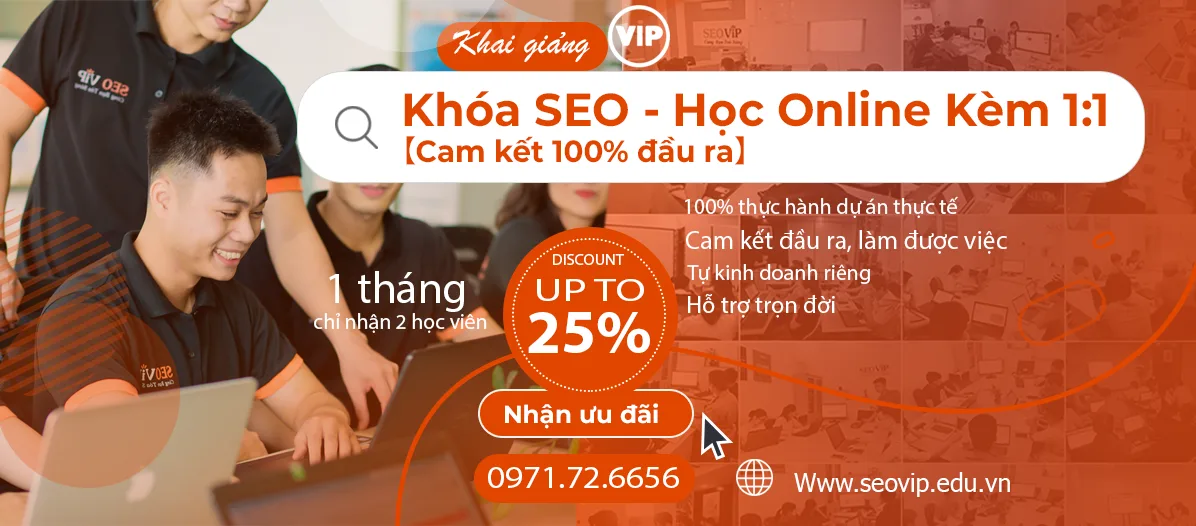
Có thể bạn quan tâm
Review top 8 trung tâm đào tạo SEO uy tín tại Việt Nam Bạn nên đọc
Phân biệt chữ inox xước hairline và inox bóng gương
Trải Nghiệm Quy Trình 5 Bước Đơn Giản Thanh Lý Phế Liệu Tại Tiền Giang